
Edmund Richardson
0
4670
1496
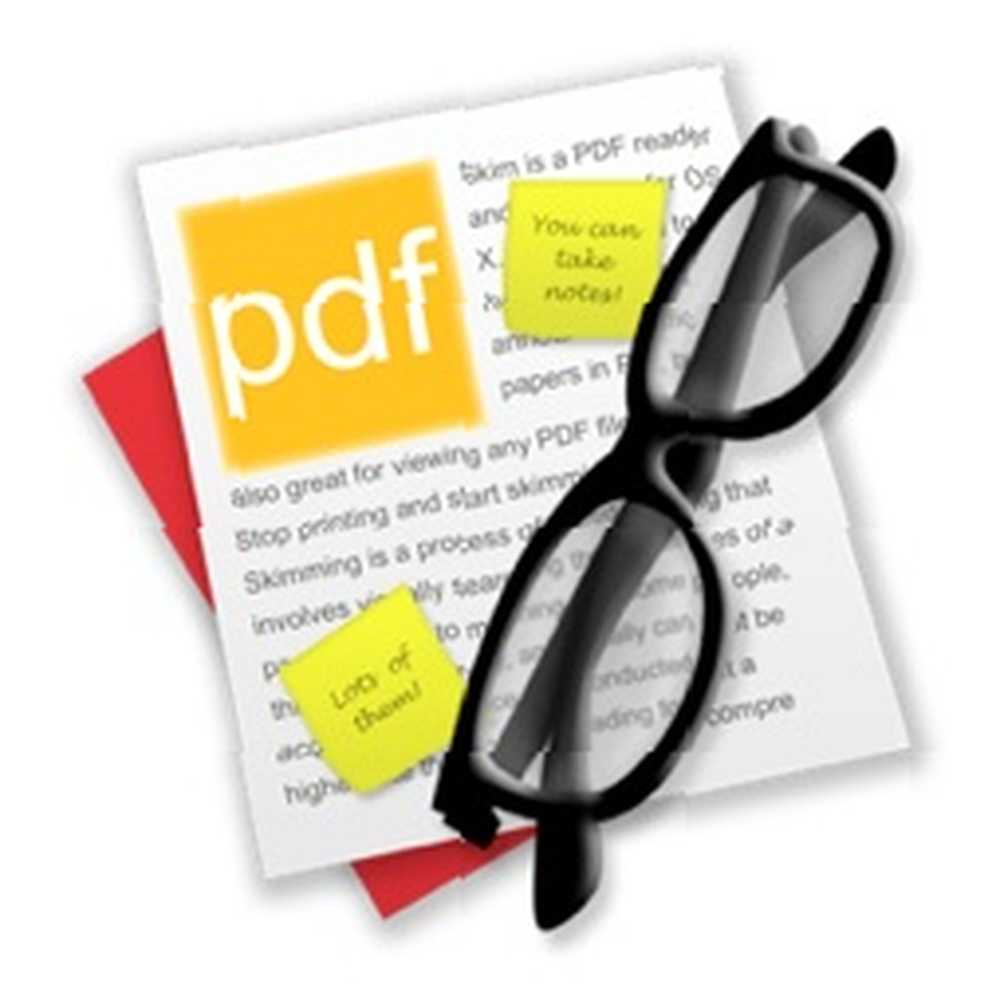 Pokud jde o PDF, uživatelé Mac mají vše, co potřebují, nativně podporované OS. Vytváření PDF Jak snadno vytvářet a komentovat dokumenty PDF Jak snadno vytvářet a komentovat dokumenty PDF je stejně snadné jako tisk dokumentů, zatímco čtení a úpravy Jak rozdělit a sestavit soubory PDF pomocí náhledu [Mac] Jak rozložit a sestavit soubory PDF Pomocí náhledu [Mac] lze provést náhled. Většina uživatelů se pravděpodobně nikdy neobtěžuje hledat alternativy, a proto by mohla vynechat jednu dobrou alternativní bezplatnou čtečku PDF nazvanou Skim.
Pokud jde o PDF, uživatelé Mac mají vše, co potřebují, nativně podporované OS. Vytváření PDF Jak snadno vytvářet a komentovat dokumenty PDF Jak snadno vytvářet a komentovat dokumenty PDF je stejně snadné jako tisk dokumentů, zatímco čtení a úpravy Jak rozdělit a sestavit soubory PDF pomocí náhledu [Mac] Jak rozložit a sestavit soubory PDF Pomocí náhledu [Mac] lze provést náhled. Většina uživatelů se pravděpodobně nikdy neobtěžuje hledat alternativy, a proto by mohla vynechat jednu dobrou alternativní bezplatnou čtečku PDF nazvanou Skim.
Jedná se o PDF čtečku a zapisovač poznámek pro OS X, který byl původně navržen tak, aby uživatelům pomáhal číst a komentovat vědecké práce v PDF. Je však také skvělý pro prohlížení jakéhokoli dokumentu PDF.
Zaměřte se na čtenáře
První věc, kterou jsem si všiml od Skima, byly jedinečné rysy podokna obsahu vlevo. Kapitoly, které jsem četl, jsou označeny jinak než nepřečtené kapitoly. Pokud umístíte kurzor myši nad konkrétní část dokumentu, aplikace Skim zobrazí rychlý pohled na obsah. Myslím, že je to velmi užitečná funkce pro rychlé skimming.
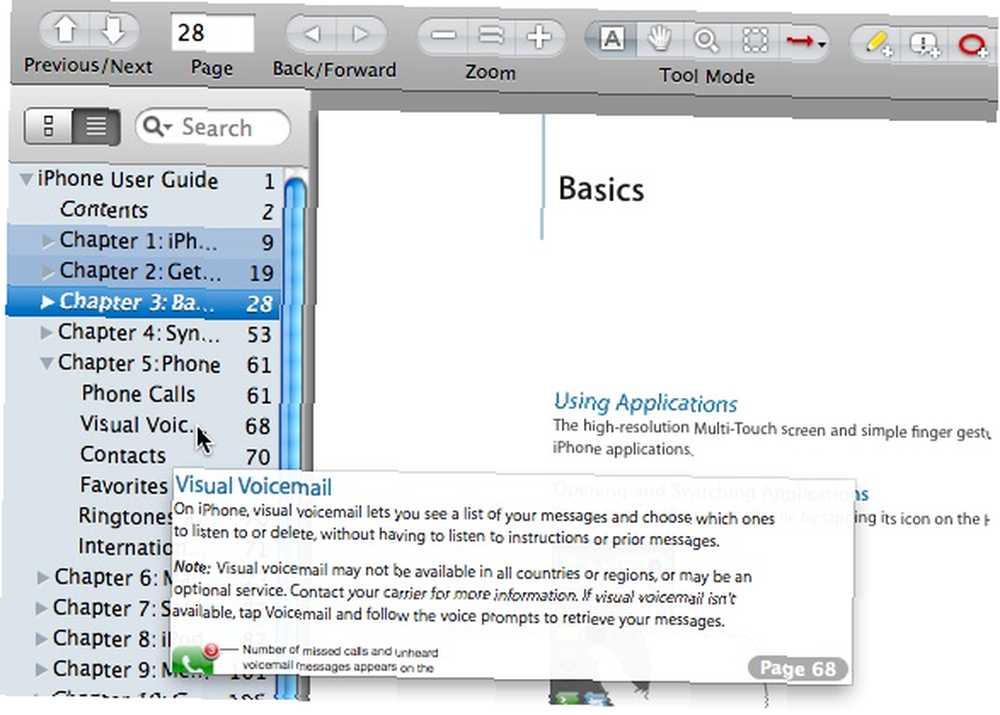
Tato podokna obsahu také umožňuje rychlé vyhledání konkrétního slova nebo fráze z dokumentu. Tato funkce bude velmi užitečná, pokud máte co do činění s velmi silnou učebnicí s tisíci stránek. Můžete se rozhodnout, že se výsledky zobrazí podle slov nebo podle relevance.
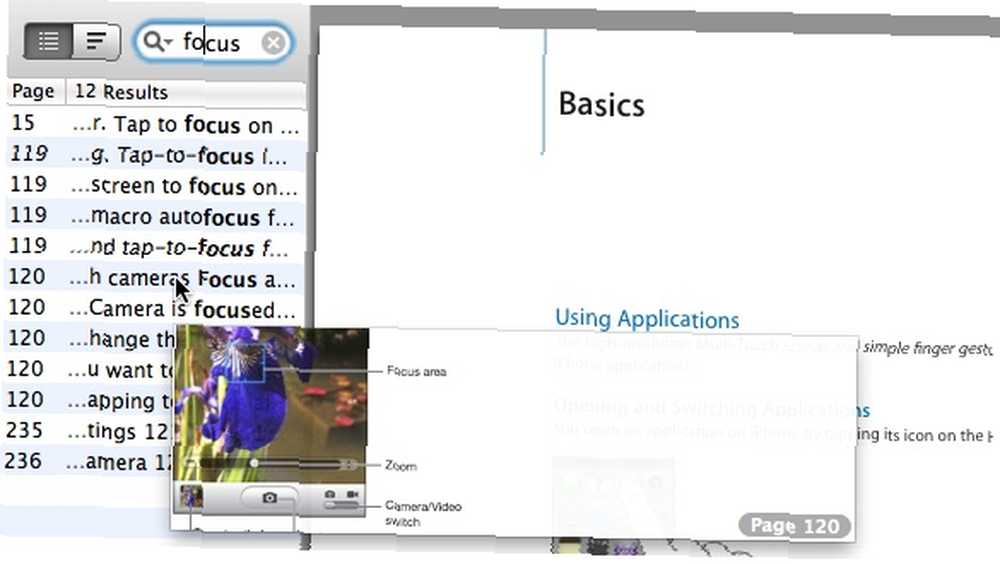
Pokud se chcete soustředit na své čtení a osvobodit se od rozptýlení, přejděte na “Zobrazit - Prezentace (nebo Celá obrazovka)” Jídelní lístek.
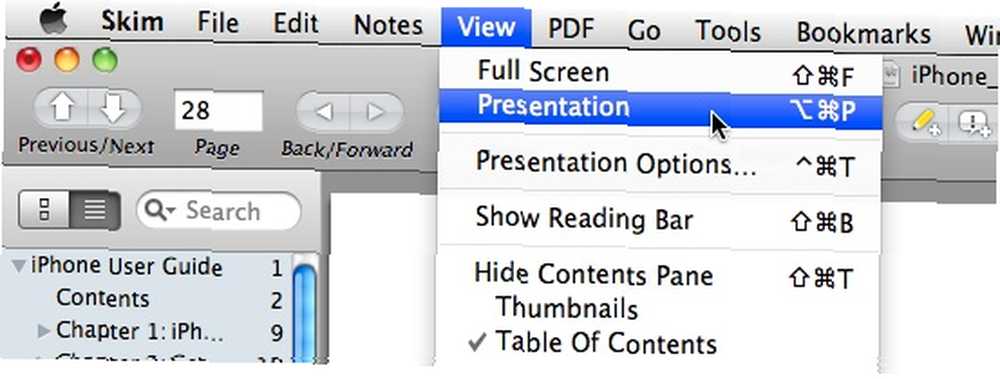
Skim zobrazí pouze dokument s ostatními věcmi zablokovanými.
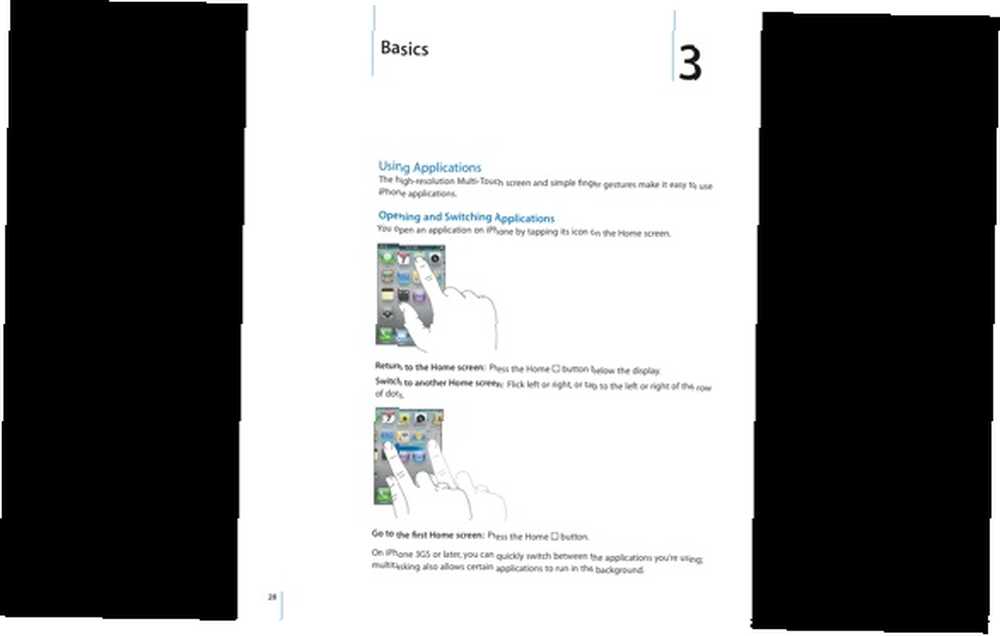
Pokud tuto funkci kombinujete s “Nástroje - Otočit” Jídelní lístek
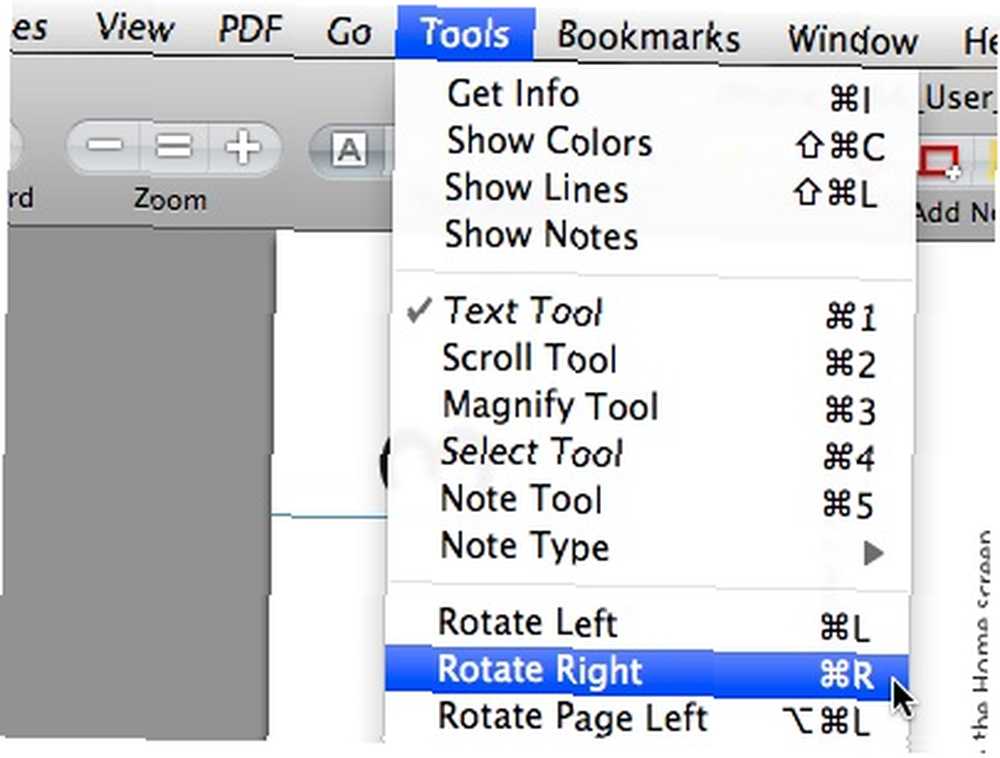
Spolu s “Zobrazení PDF - jedna stránka” a “Přizpůsobit” pod “PDF” Jídelní lístek,
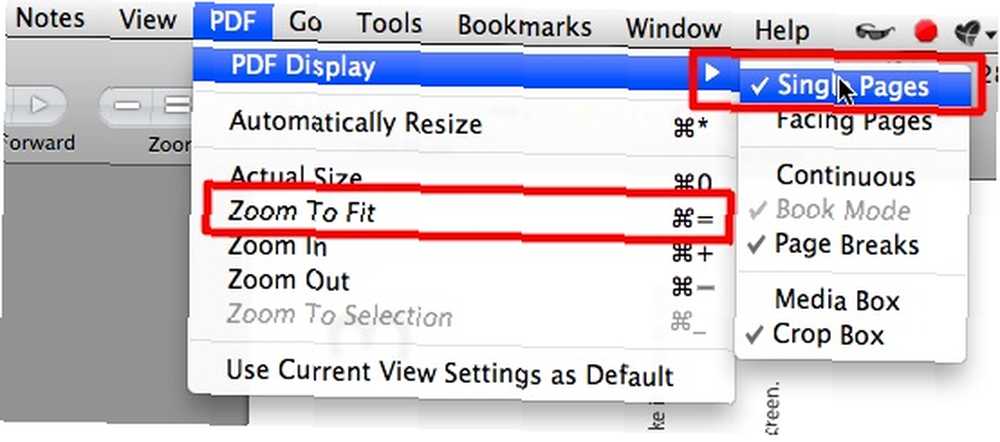
Dalo by se proměnit váš MacBook v pěknou čtečku e-knih, i když držení notebooku na stranu je trochu nepříjemné.
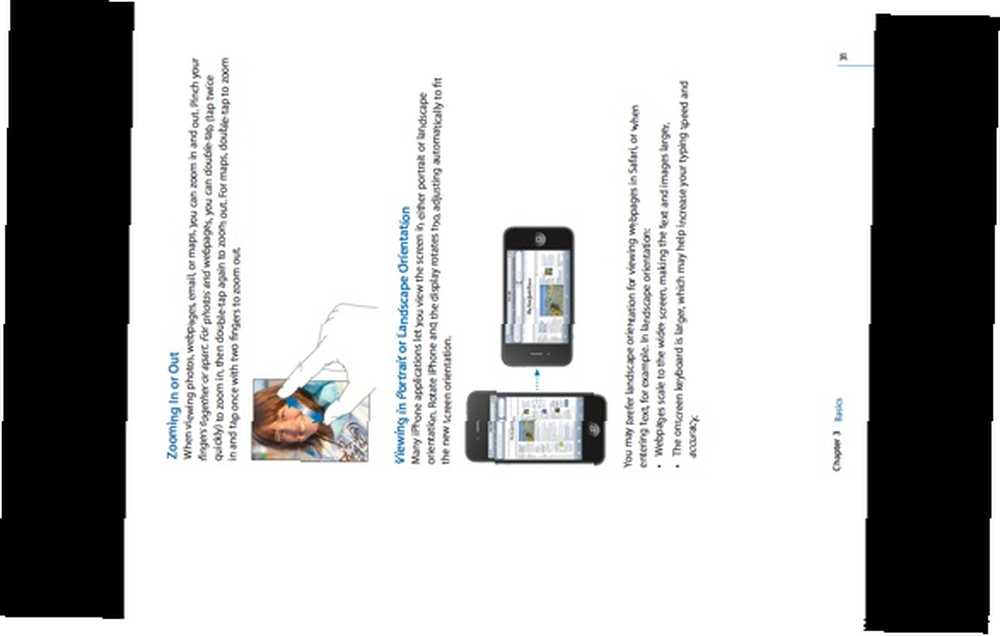
Zaměřte se na žáky
Skim umožňuje uživatelům snadno vytvářet poznámky v dokumentu PDF. Pokud tedy v knize najdete něco užitečného nebo chcete být upozorněni na věci, které musíte udělat, pokud jde o text, který čtete, stačí přidat několik poznámek přímo na stránku.
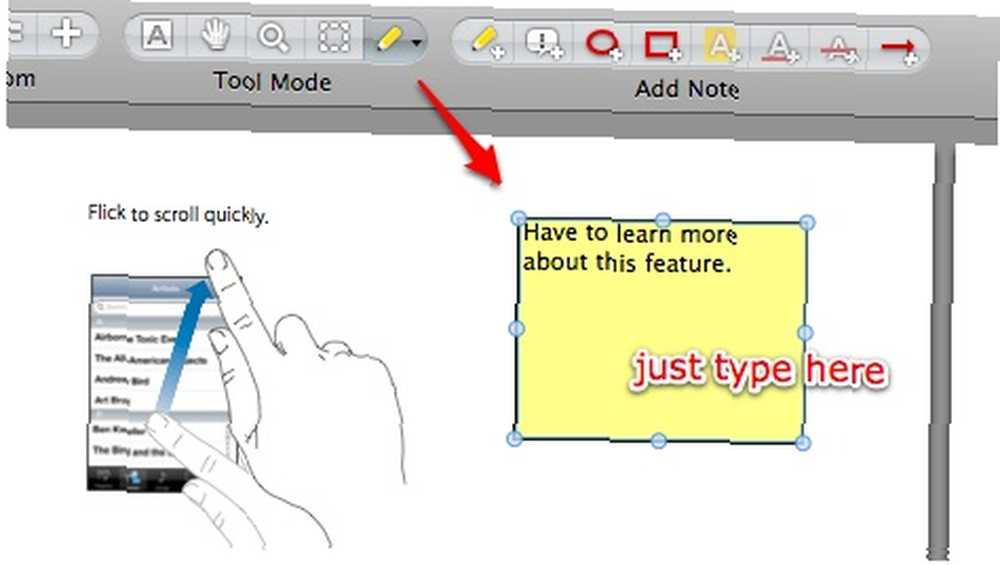
Tam je jiný druh poznámky volal “Ukotvená Poznámka“. Tento typ se používá pro delší poznámky. Můžete k němu přiřadit název a ikonu. Umístí se na stránce jako malá ikona a objeví se, pokud na ni dvakrát kliknete.
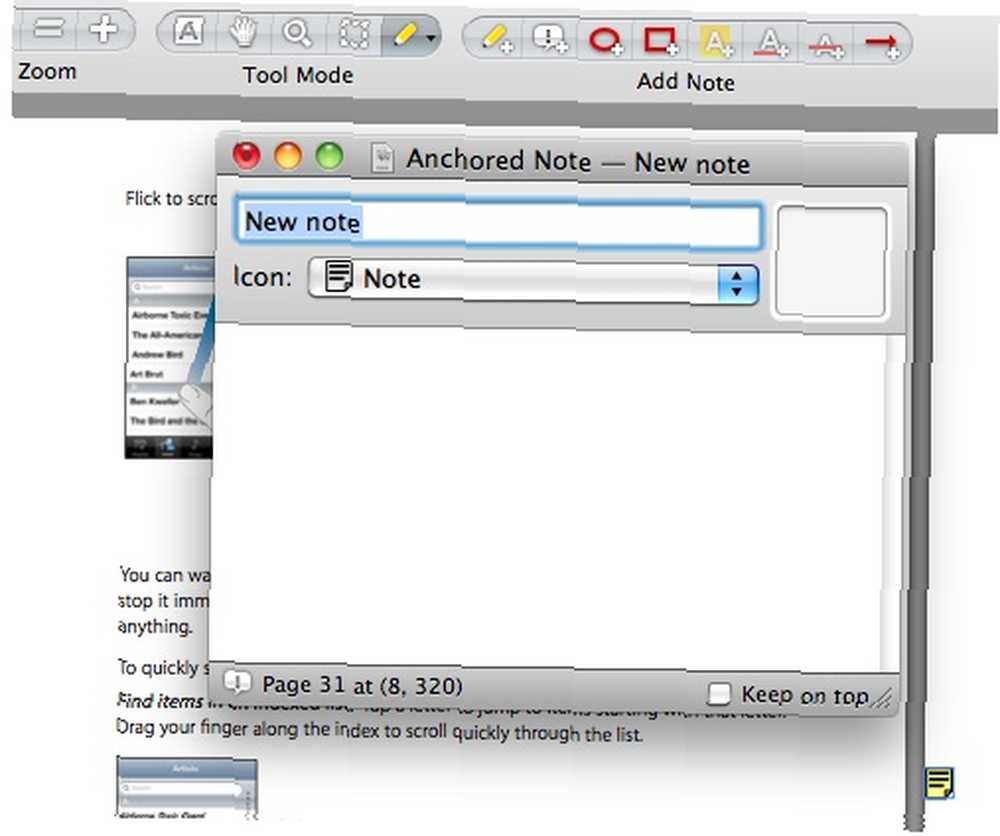
Aby se zvýšila schopnost anotovat dokumenty, Skim také umožňuje uživatelům kreslit kruhy, obdélníky a čáry; a také zvýraznit text.
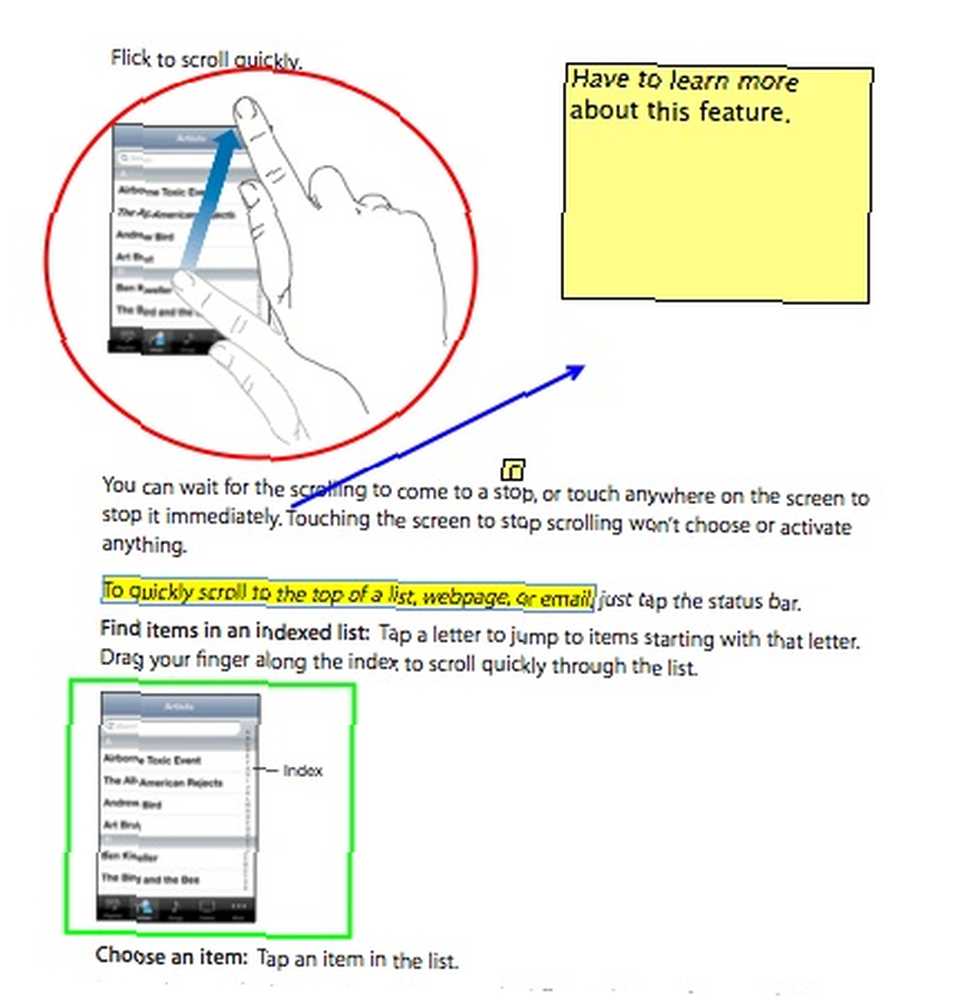
Dalším nástrojem, který může uživatelům pomoci při učení, je pořizovat snímky. Můžeš si vzít “snímky” důležitých částí dokumentu PDF, abyste je udrželi na obrazovce pro snadnější orientaci. Tímto způsobem nemusíte opustit sekci vždy, když ji chcete vidět.
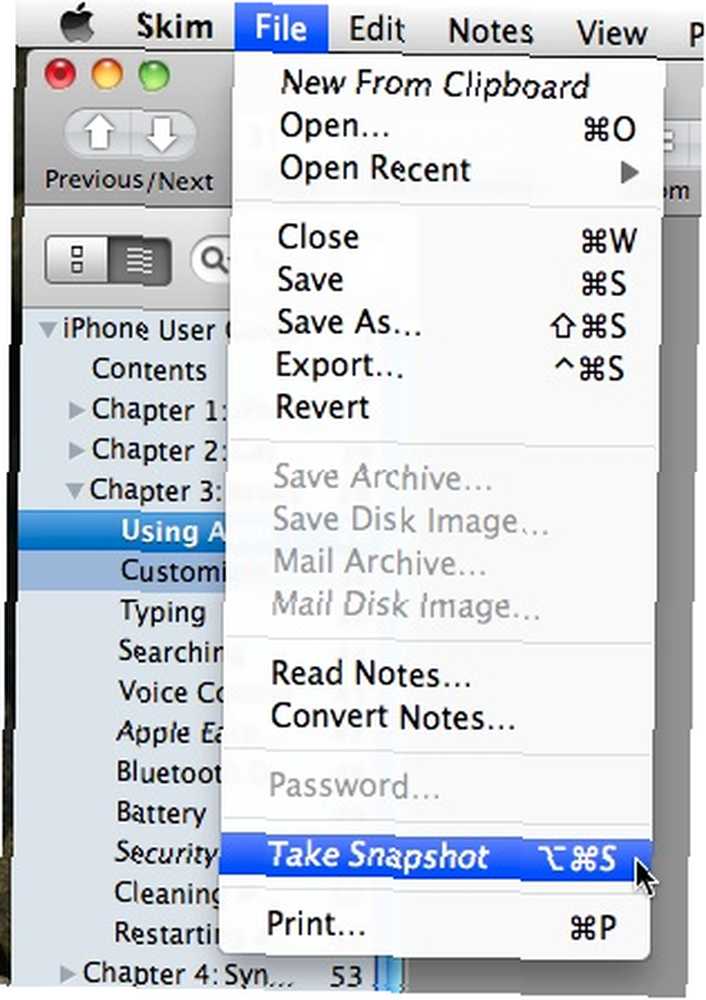
Všechny tyto poznámky a snímky lze rychle najít pomocí podokna poznámek. Panel můžete zobrazit / skrýt pomocí “Zobrazit - Zobrazit / skrýt podokno poznámek“.
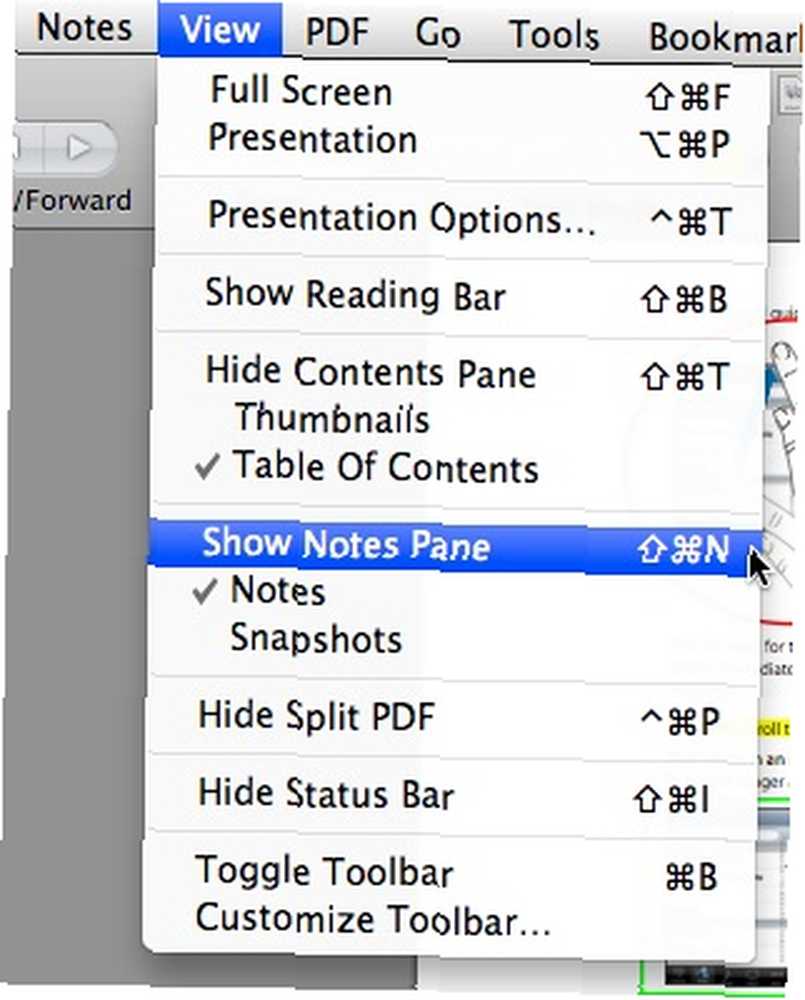
Pokud potřebujete odstranit jednu (nebo více) poznámek, můžete tak učinit kliknutím pravým tlačítkem myši na položky v tomto podokně a vybrat “Odstranit“. Zde je možné použít další základní příkazy pro úpravy, jako například Kopírovat, Upravit a Vybrat. Volba “Show” přinese vám poznámky odkudkoli v dokumentu.
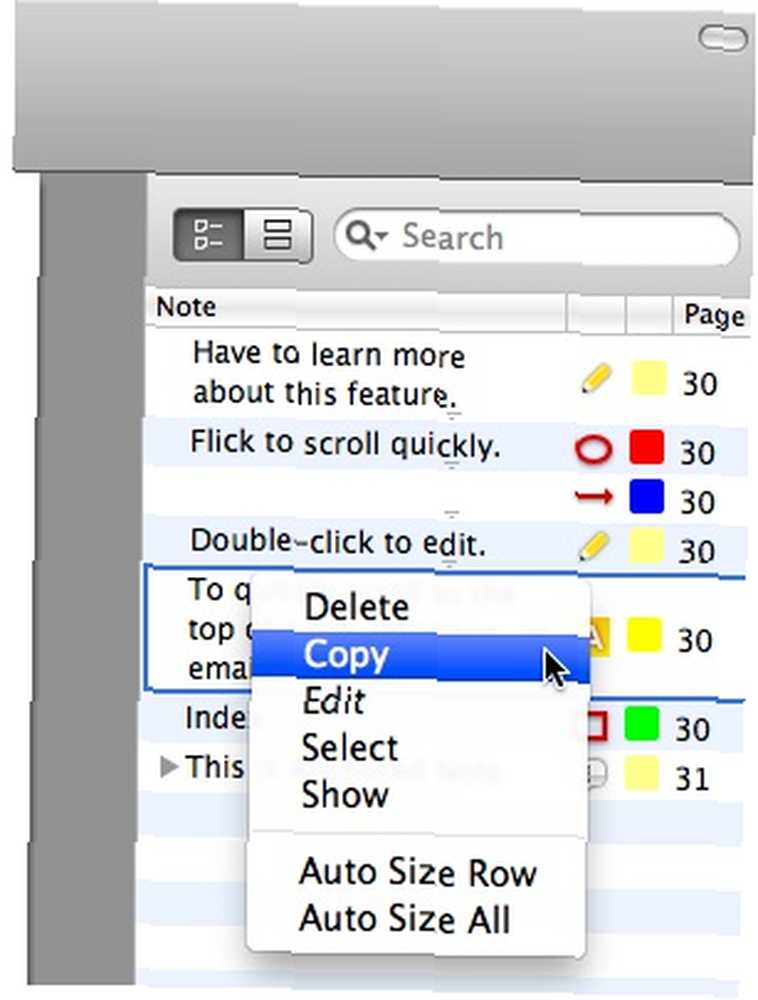
To je jen několik základních rysů Skimu, které jsem byl schopen prozkoumat během mého krátkého setkání s ním, ale pokrývá to, co běžní uživatelé potřebují. Výkonní uživatelé možná budou chtít hlouběji procházet pokročilejšími funkcemi, jako je podpora AppleScript; Interakce s LaTeX, SyncTeX a PDFSync; a integrace s BibDesk a dalšími aplikacemi třetích stran. Další nápovědu najdete v nabídce Nápověda.
Co si myslíš o Skimovi? Zkusil jsi to? Znáte nějaké další dobré zdarma čtečky PDF, které jsme mohli zmeškat? Sdílejte je pomocí komentářů níže.











